戴尔XPS14z是一款性能出色的笔记本电脑,但有时候用户可能会遇到突然黑屏的问题。本文将介绍当戴尔XPS14z笔记本突然黑屏但是主机还在运行时的解决方法,以及当重启开机没有反应时的应对措施。
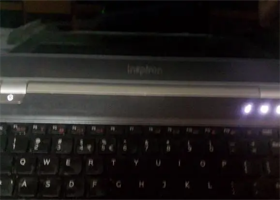
一、戴尔XPS14z笔记本突然黑屏但是主机还在运行的解决方法
1. 检查屏幕亮度:首先,检查屏幕亮度是否被调至最低。有时候,用户可能会不小心调低屏幕亮度,导致屏幕看起来是黑屏的。按下键盘上的亮度调节键,逐渐增加亮度,看看屏幕是否恢复正常。
2. 检查外接显示器:如果你连接了外接显示器,可能会导致笔记本屏幕黑屏。尝试断开外接显示器,看看屏幕是否恢复正常。如果是外接显示器导致的问题,你可以调整显示设置,选择正确的显示模式。
3. 强制重启:如果以上方法都没有解决问题,可以尝试强制重启笔记本。按住电源按钮长按几秒钟,直到笔记本关闭。然后再次按下电源按钮,开机看看屏幕是否恢复正常。
4. 更新显卡驱动程序:过时的显卡驱动程序可能会导致屏幕黑屏问题。你可以访问戴尔官方网站,下载并安装最新的显卡驱动程序。安装完成后,重启电脑,看看问题是否得到解决。
二、戴尔XPS14z笔记本突然黑屏重启开机没反应的应对措施
1. 检查电源适配器:首先,确保电源适配器连接正常,插头没有松动。尝试更换电源适配器,看看是否能够解决问题。
2. 拆卸电池:如果你的笔记本有可拆卸电池,尝试将电池取出,然后只使用电源适配器供电。有时候,电池可能会导致开机问题,拆卸电池后再次尝试开机。
3. 清理内存条:打开笔记本的内存槽,将内存条取出,用橡皮擦拭金手指部分,然后重新插入内存槽。有时候,内存条接触不良会导致开机问题,清理内存条可以解决这个问题。
4. 重置BIOS:在笔记本开机过程中,按下指定的按键(通常是F2或Delete键)进入BIOS设置界面。在BIOS设置界面中,找到“Load Default Settings”或类似选项,选择并保存更改。然后重启电脑,看看是否能够正常开机。
如果以上方法都没有解决问题,建议联系戴尔售后服务中心或专业维修人员进行检修。
总结起来,当戴尔XPS14z笔记本突然黑屏但是主机还在运行时,可以尝试调整屏幕亮度、断开外接显示器、强制重启和更新显卡驱动程序。当重启开机没有反应时,可以检查电源适配器、拆卸电池、清理内存条和重置BIOS。如果问题仍然存在,建议联系戴尔售后服务中心或专业维修人员进行检修。